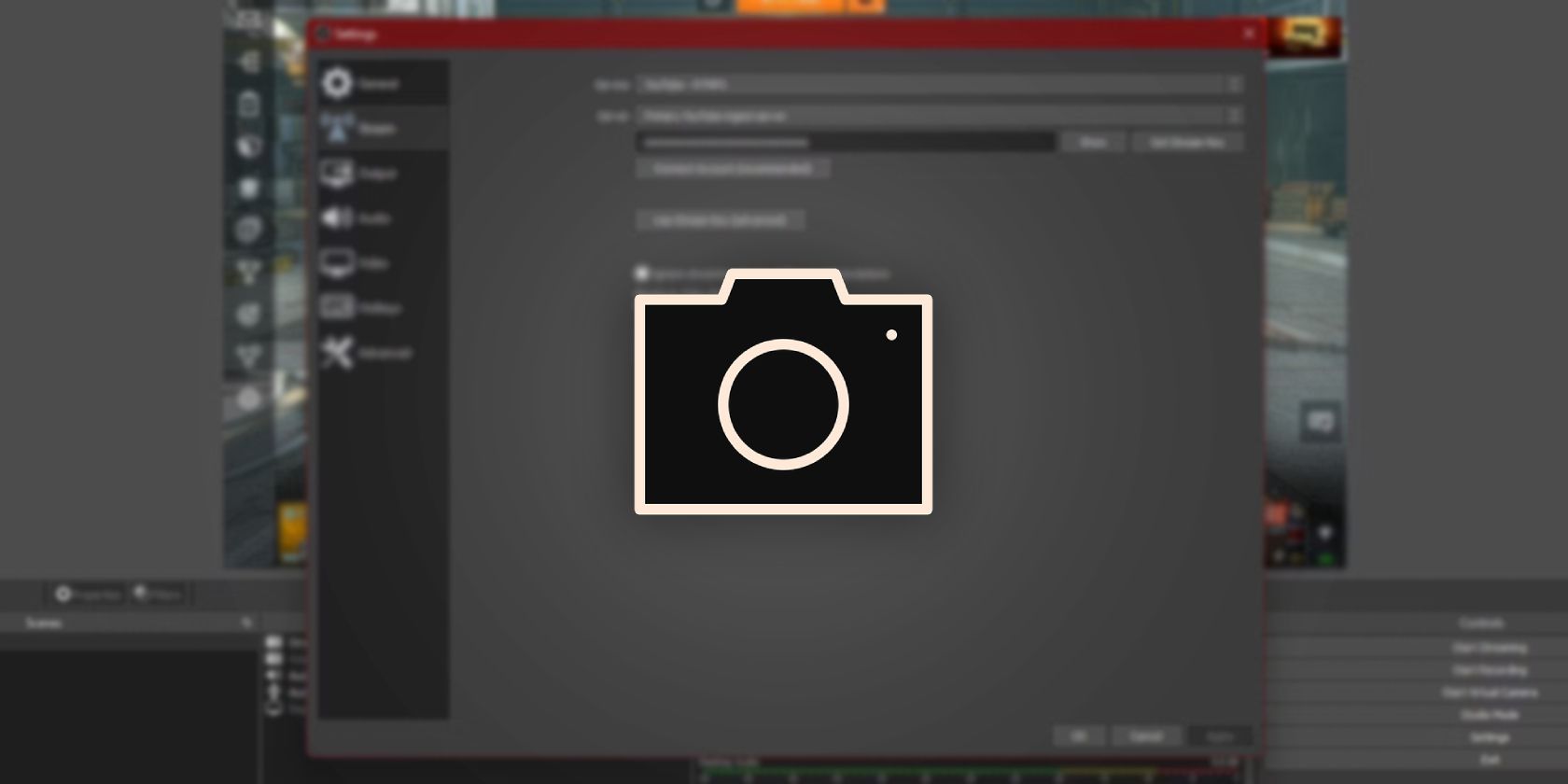برنامه های بی شماری برای ضبط صفحه لینوکس وجود دارد که به شما کمک می کند تا فعالیت های دسکتاپ خود را با کیفیت بالا ضبط کنید.
ابزارهای ضبط صفحه به یک ابزار ضروری برای رایانه های شخصی و تلفن های هوشمند تبدیل شده اند. برای ضبط گیم پلی بازی، آموزش یوتیوب یا هر پروژه حرفه ای دیگر به یک ضبط کننده صفحه نیاز دارید. این به شما کمک می کند تا برای مخاطبان یا سابقه شخصی خود، هر کدام که نیاز شما باشد، ویدیو ایجاد کنید.
یک تصور غلط رایج وجود دارد که کاربران لینوکس به برخی از برنامه های اساسی که کاربران ویندوز و macOS دارند دسترسی ندارند، که به هیچ وجه درست نیست. بنابراین برای از بین بردن این افسانه، در اینجا برخی از بهترین برنامه های ضبط صفحه نمایش وجود دارد که می توانید در دستگاه لینوکس خود استفاده کنید. و بهترین بخش این است که همه این برنامه ها یا منبع باز یا کاملا رایگان برای تک تک کاربران هستند.
1. OBS Studio
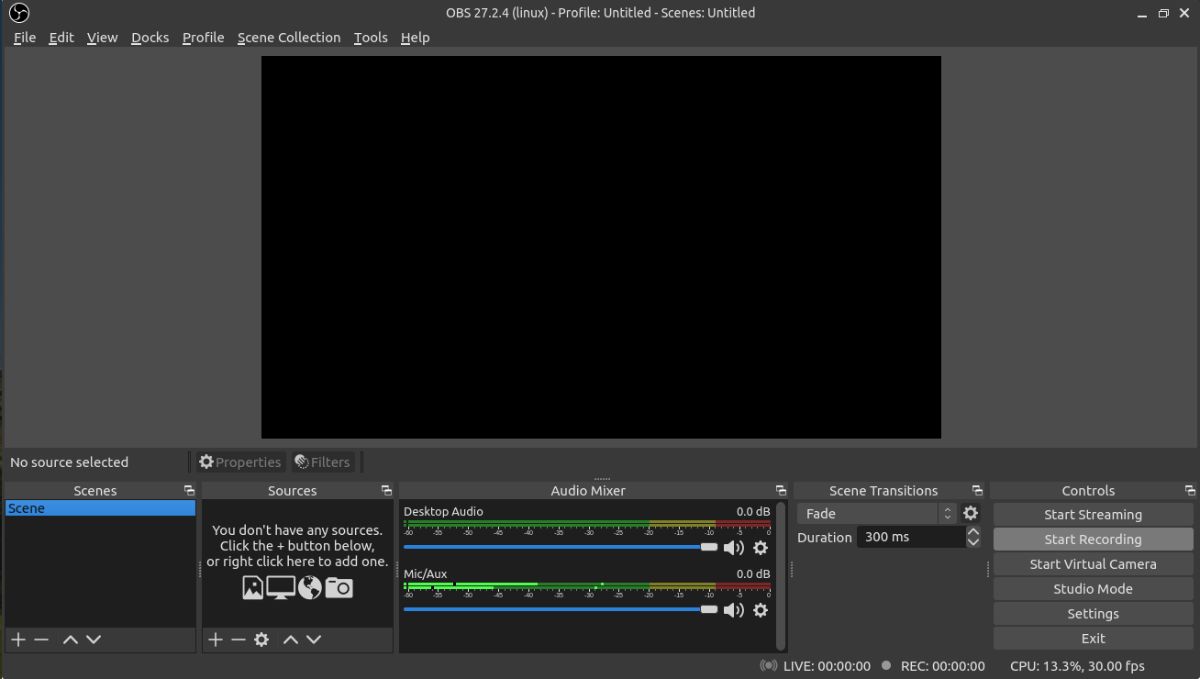
Open Broadcaster Software یا OBS Studio یک ابزار ضبط صفحه است که عمدتاً برای کاربران پیشرفته در نظر گرفته شده است. میتوانید از طریق OBS Studio تجربهای حرفهای در ضبط صفحه به دست آورید، زیرا به شما امکان میدهد به راحتی برنامه را مطابق با اولویتهای خود پیکربندی کنید و به شما امکان میدهد با استفاده از ویژگیهای مختلف آن ویدیو ضبط کنید.
می توانید صدا را از طریق میکس صدا ویرایش کنید تا نویز پس زمینه را حذف کنید. همچنین به شما امکان می دهد فیلم ها را برای تغییرات رنگ، نسبت صفحه نمایش و موارد دیگر ویرایش کنید.
شما می توانید انتخاب کنید که ویدیوی ضبط شده خود را در فرمت فایل دلخواه خود ذخیره کنید. و اگر درک چیزی برای شما دشوار است، یک انجمن آنلاین قوی و یک انجمن مفید برای دریافت کمک فوری وجود دارد. این راهنمای نحوه استفاده از OBS Studio را بررسی کنید.
دانلود: OBS Studio (رایگان)
2. vokoscreenNG
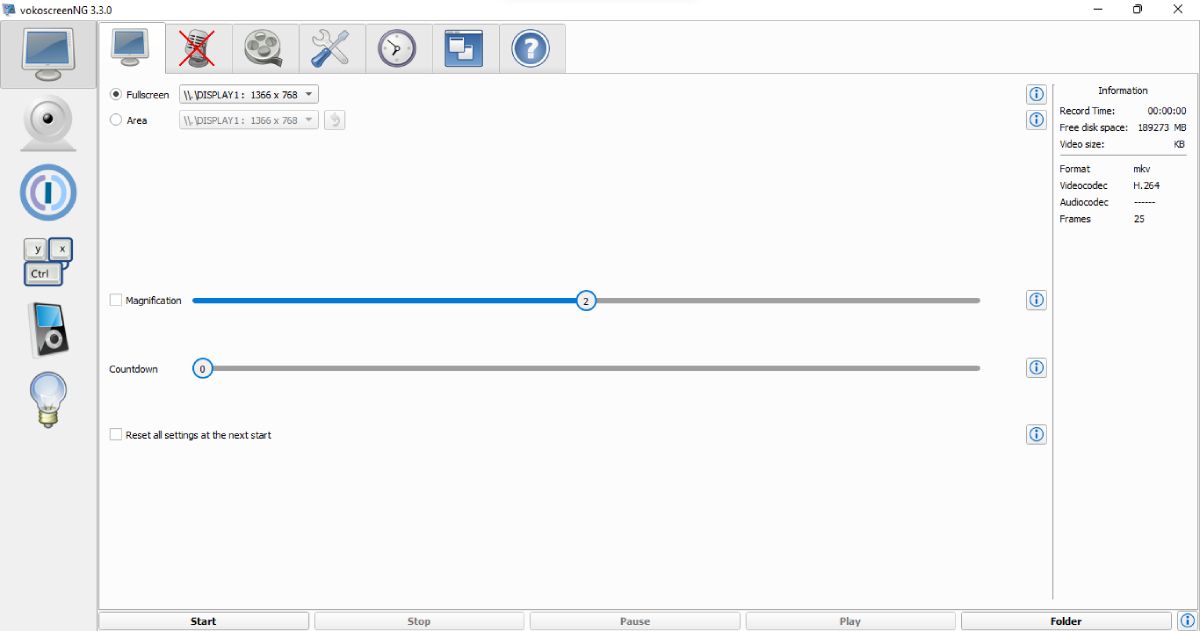
vokoscreenNG به شما این امکان را میدهد که به راحتی روی کامپیوتر لینوکس خود را نمایش دهید و به شما امکان میدهد صفحه دسکتاپ خود و همچنین ویدیوی وبکم را در حالت تمام صفحه یا منطقه انتخابی ضبط کنید. این برنامه همچنین از فرمت های مختلف ویدیویی مانند WebM، AVI، MP4 و غیره پشتیبانی می کند.
vokoscreenNG به شما امکان می دهد مدت زمان ضبط را تنظیم کنید و می توانید در ابتدا یک تاخیر اضافه کنید تا جزئیات ناخواسته دسکتاپ را از ضبط خود پنهان کنید. علاوه بر این، پشتیبانی خوبی نیز برای راهنمایی کاربران خود دارد.
دانلود: vokoscreenNG (رایگان)
3. recordMyDesktop
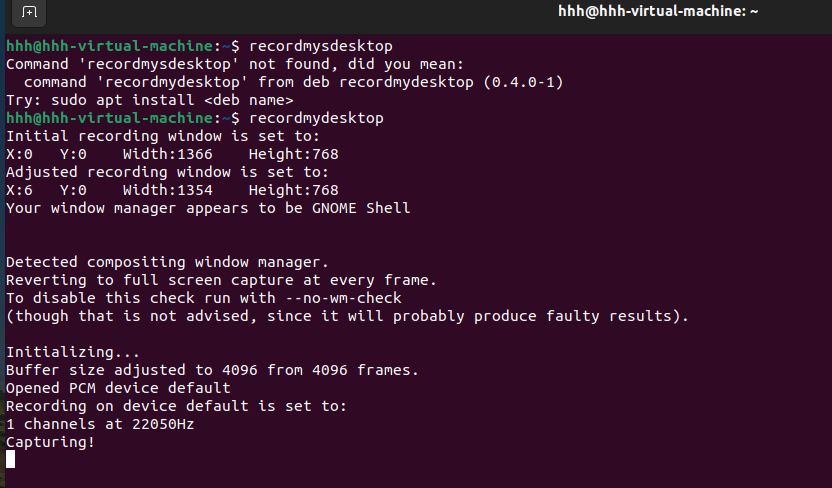
recordMyDesktop یک برنامه قدرتمند ضبط صفحه مبتنی بر خط فرمان است. این ویژگی غنی است و استفاده از آن خیلی سخت نیست.
این برنامه به شما امکان می دهد فیلم ها را در دو رابط مختلف ضبط و ویرایش کنید و همچنین می توانید حاشیه نویسی اضافه کنید. این یک برنامه تشنه منابع نیست و حتی در دستگاه های لینوکس قدیمی یک تجربه یکپارچه را ارائه می دهد. اگر رایانه شخصی قدیمی دارید، میتوانید یکی از این توزیعهای سبک وزن لینوکس را برای عملکرد سریع نصب کنید.
می توانید از فایل های صوتی دستگاه خود برای همگام سازی با فیلم های ضبط شده استفاده کنید. این به ویژه در ایجاد فیلم ها یا آموزش های مبتنی بر راهنما مفید است. علاوه بر این، ویژگی برجستهسازی فوتیج به شما این امکان را میدهد تا هر قسمت از ویدیو را که برای شما مهم به نظر میرسد برجسته کنید.
دانلود: recordMyDesktop (رایگان)
4. نگاه کردن
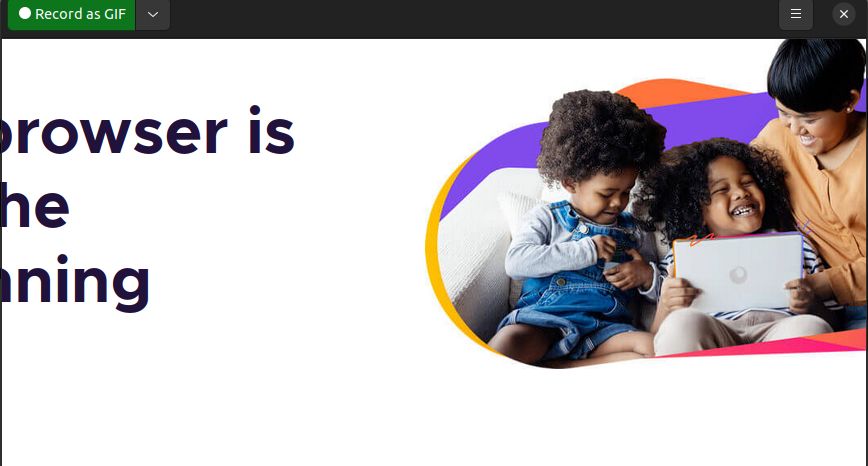
Peek یک ابزار عالی برای ساخت ویدیوهای کوتاه مانند GIF است. می توانید ویدیوی ضبط شده را به فرمت های دیگری مانند MP4 یا WebM صادر کنید.
مانند سایر برنامه های موجود در این لیست، می توانید کل صفحه را ضبط کنید یا یک منطقه خاص را با Peek انتخاب کنید. همچنین به شما امکان می دهد تایمر تاخیری را در ابتدای ضبط خود اضافه کنید. علاوه بر این، شما همچنین می توانید تنظیمات نرخ فریم را تغییر دهید تا ویدیوی خود را مطابق با نیاز خود بهینه کنید.
دانلود: Peek (رایگان)
5. ScreenRec
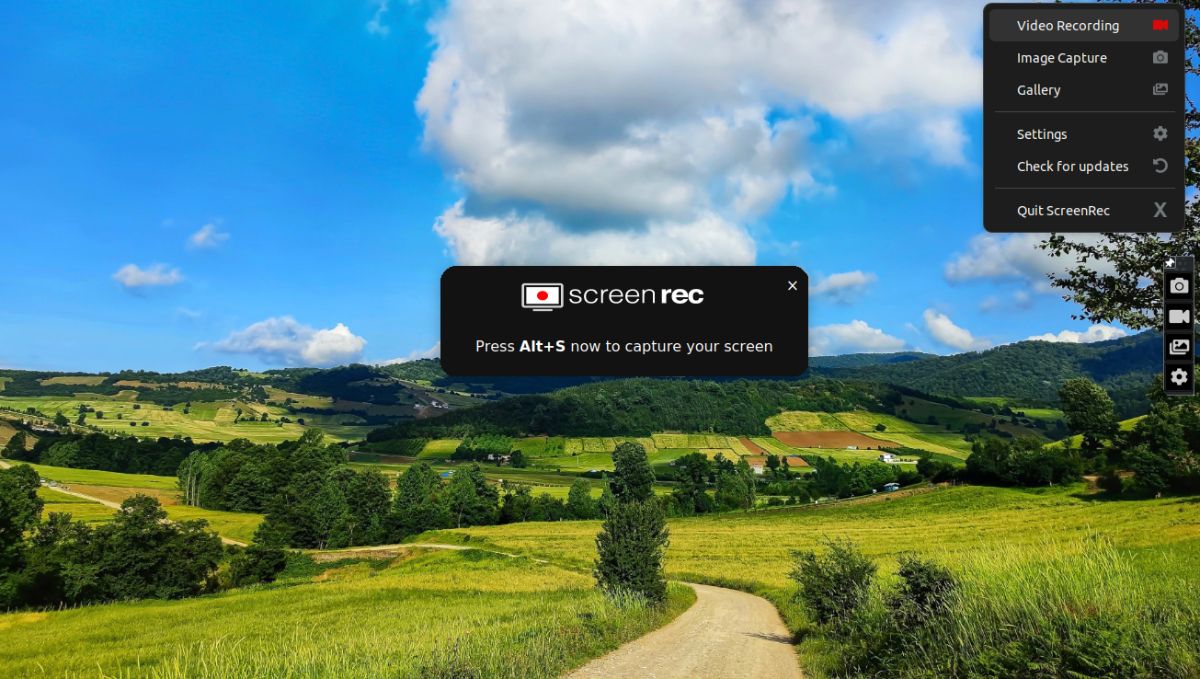
ScreenRec یک برنامه کاربرپسند ضبط صفحه نمایش برای لینوکس است که بسیار کارآمد و سبک است. هیچ واترمارکی وجود ندارد، بنابراین می توانید به راحتی فیلم های حرفه ای ایجاد کنید. تنها کاری که باید انجام دهید این است که Alt + S را فشار دهید تا ضبط صفحه شما در حالت تمام صفحه یا منطقه انتخاب شده شروع شود.
ScreenRec فضای ابری رایگان تا 2 گیگابایت را فراهم می کند. می توانید صدا را از چندین جریان مانند صدای رایانه یا صدای خود ضبط کنید.
ویژگی ضبط وب کم نیز در دسترس است و می توانید پیوندی برای اشتراک گذاری ویدیوی ضبط شده خود با دیگران ایجاد کنید. ScreenRec ادعا می کند که ویژگی های امنیتی خوبی نیز ارائه می دهد.
دانلود: ScreenRec (رایگان)
6. VLC Media Player
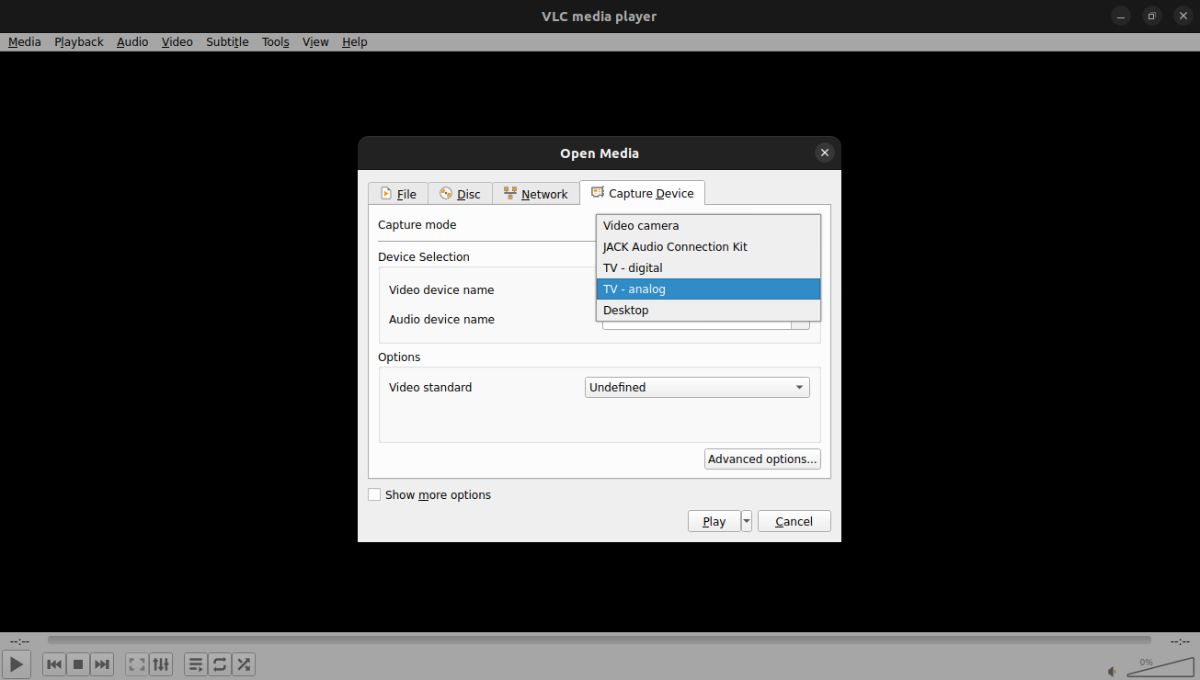
VLC نیازی به معرفی ندارد زیرا محبوب ترین پخش کننده رسانه بین پلتفرمی است که تقریباً از هر فرمت ویدیویی پشتیبانی می کند. حتماً زمانی از آن در رایانه شخصی یا تلفن هوشمند خود استفاده کرده اید.
این برنامه همچنین به شما اجازه می دهد تا با استفاده از حالت های مختلف عکسبرداری، صفحه نمایش خود را ضبط کنید. برای بهینه سازی ضبط خود می توانید نرخ فریم را از تنظیمات تغییر دهید.
VLC این قابلیت را دارد که ویدیوهای آنلاین را از طریق لینک وب پخش کند. شما حتی می توانید آن فیلم های جریانی را ضبط کنید.
برای دسترسی به ویژگی ضبط صفحه برنامه باید تنظیمات مناسبی را انجام دهید. به Media > Open Capture Device بروید و در زیر تب Capture Device، می توانید تمام تنظیمات مربوطه را پیدا کنید. در اینجا یک راهنمای دقیق در مورد نحوه ضبط صفحه خود با استفاده از VLC آورده شده است.
دانلود: VLC (رایگان)
7. ScreenApp
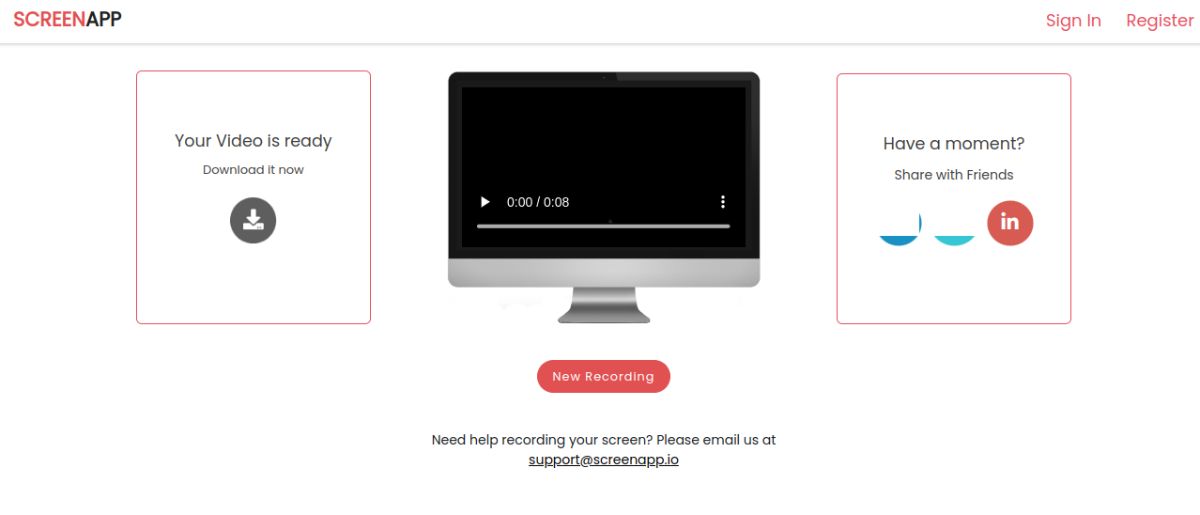
ScreenApp یک برنامه آنلاین ضبط صفحه است که نیازی به دانلود یا نصب آن بر روی رایانه شخصی خود ندارید. شما می توانید از مرورگر خود به آن دسترسی داشته باشید و این شرکت استفاده از Chrome یا Firefox را برای تجربه ای روان توصیه می کند.
با استفاده از ScreenApp می توانید کل صفحه، یک پنجره یا یک برگه مرورگر خود را ضبط کنید. پس از ضبط ویدیو، روی Download It Now کلیک کنید تا به فایل دسترسی پیدا کنید.
میتوانید برای دسترسی به ویژگیهای ضبط اضافی مانند زمان ضبط طولانی، بارگیری نامحدود و پشتیبانگیری، مشترک نسخه پریمیوم شوید.
دانلود: ScreenApp (رایگان، نسخه پرمیوم موجود)
8. Screencastify
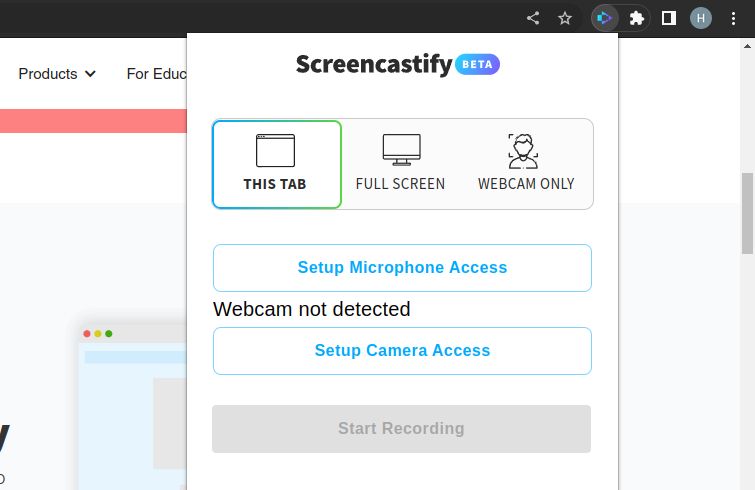
Screencastify یک برنامه وب برای ضبط صفحه نمایش شما است که به عنوان افزونه Chrome در فروشگاه وب Chrome موجود است. این به شما امکان می دهد صفحه نمایش را از برگه مرورگر، دسکتاپ یا وب کم ضبط کنید. همچنین می توانید میکروفون دستگاه را فعال یا غیرفعال کنید.
این برنامه به شما امکان می دهد حاشیه نویسی، ایموجی یا شکل را به ویدیوهای خود اضافه کنید. علاوه بر این، می توانید ویدیوهای ضبط شده را برای برش، کپی، برش یا افزودن متن ویرایش کنید. همچنین به شما امکان می دهد برای تعامل با مخاطبان خود سؤالاتی را به ویدیوی خود اضافه کنید.
Screencastify با برخی محدودیت ها رایگان است و برای رفع این محدودیت ها باید نسخه پریمیوم آن را خریداری کنید.
دانلود: Screencastify (رایگان، نسخه پریمیوم موجود)
با این برنامه ها صفحه نمایش خود را در لینوکس ضبط کنید
پیدا کردن ضبط کننده های صفحه نمایش خوب که استفاده از آنها رایگان باشد دشوار است. میتوانید برنامههای فهرستشده در بالا را دانلود، نصب و آزمایش کنید تا بهترین برنامه را پیدا کنید. اینها از برنامه های دسکتاپ تا برنامه های وب را شامل می شوند و برخی ویژگی های پیشرفته را ارائه می دهند، در حالی که برخی دیگر فقط بر روی کارهای خاص تمرکز می کنند.
مشابه ضبط صفحه، ممکن است لازم باشد از دسکتاپ لینوکس خود اسکرین شات بگیرید. تقریباً همه محیطهای دسکتاپ لینوکس با یک برنامه پیشفرض اسکرینشات عرضه میشوند، اما بیشتر آنها دارای کلیدباندینگ و میانبرهای مختلف هستند که گرفتن اسکرین شات را برای کاربر در دسکتاپهای مختلف سختتر میکند.